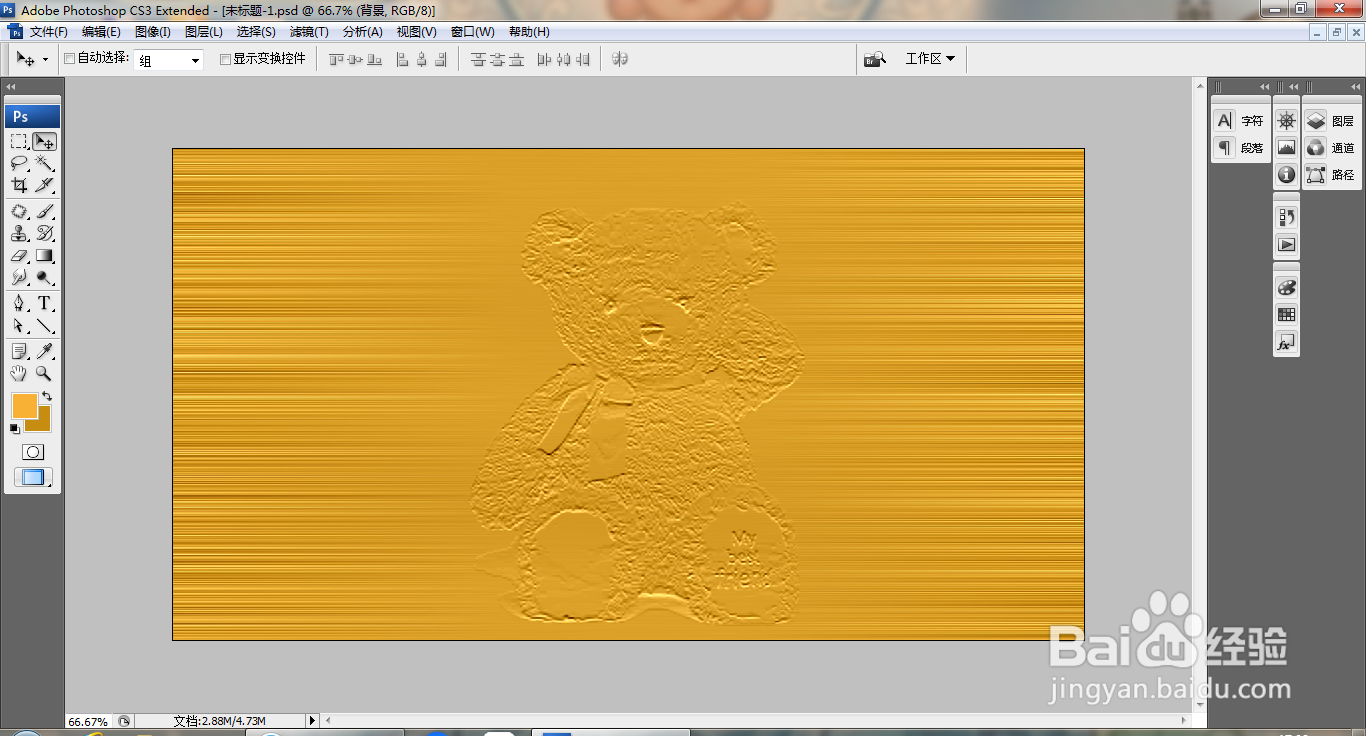1、打开PS,打开图片,点选魔棒工具载入选区,反选,如图
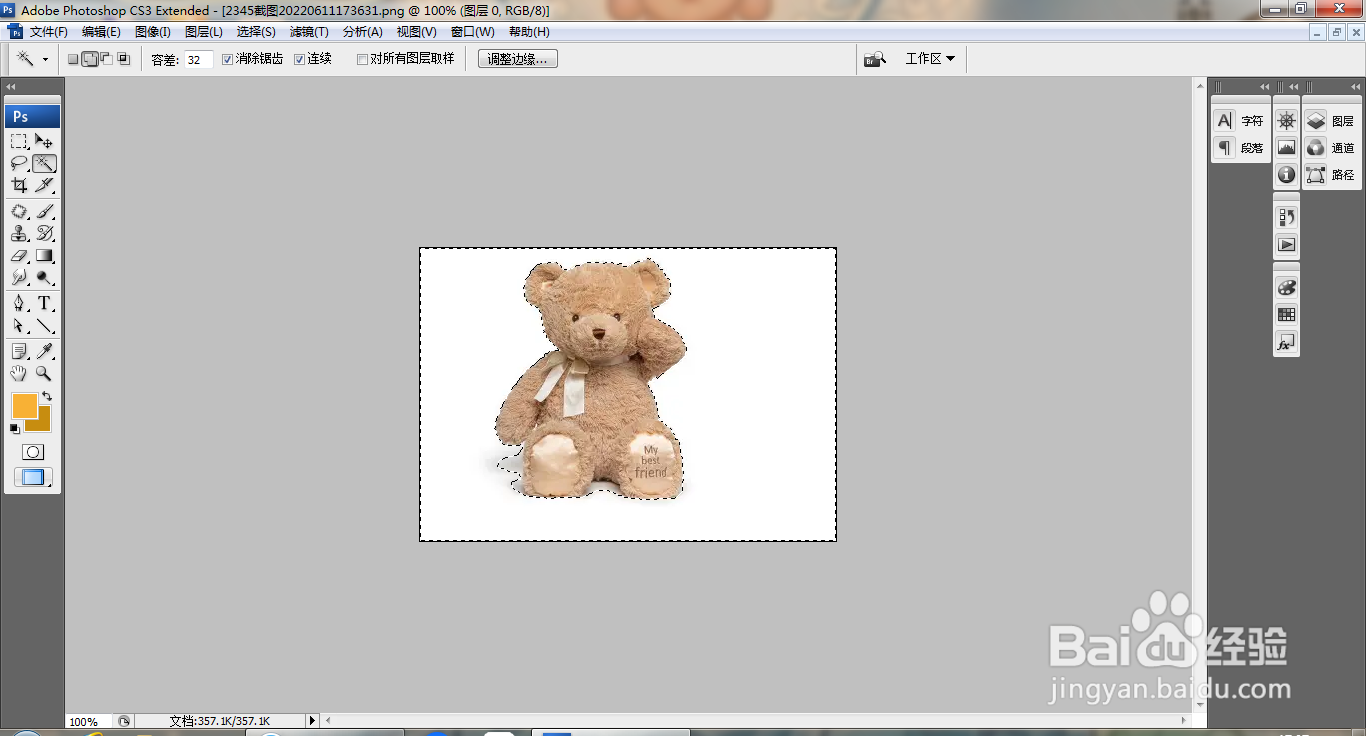
2、按ctrl+J提取图层,如图
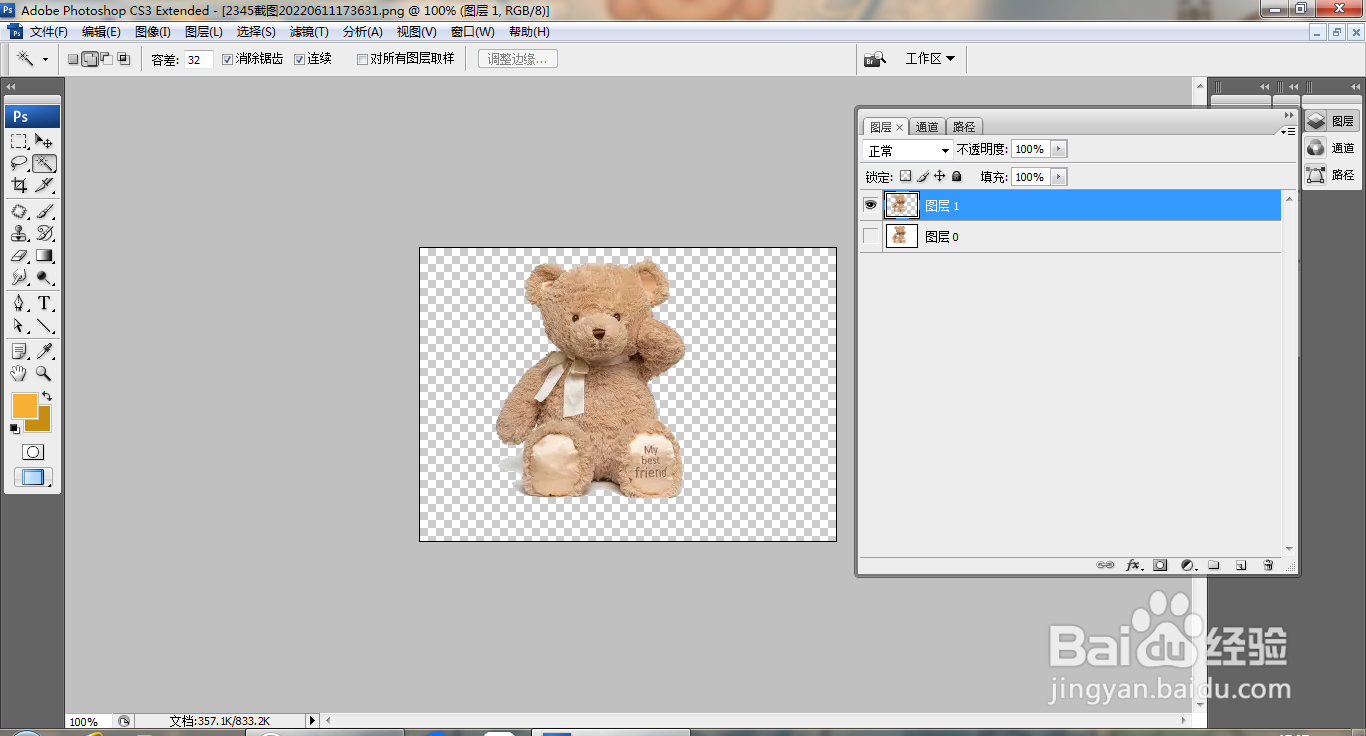
3、打开一个木质的纹理图片,再次将图片移动到当前图层,打开色阶,调整色阶滑块如图
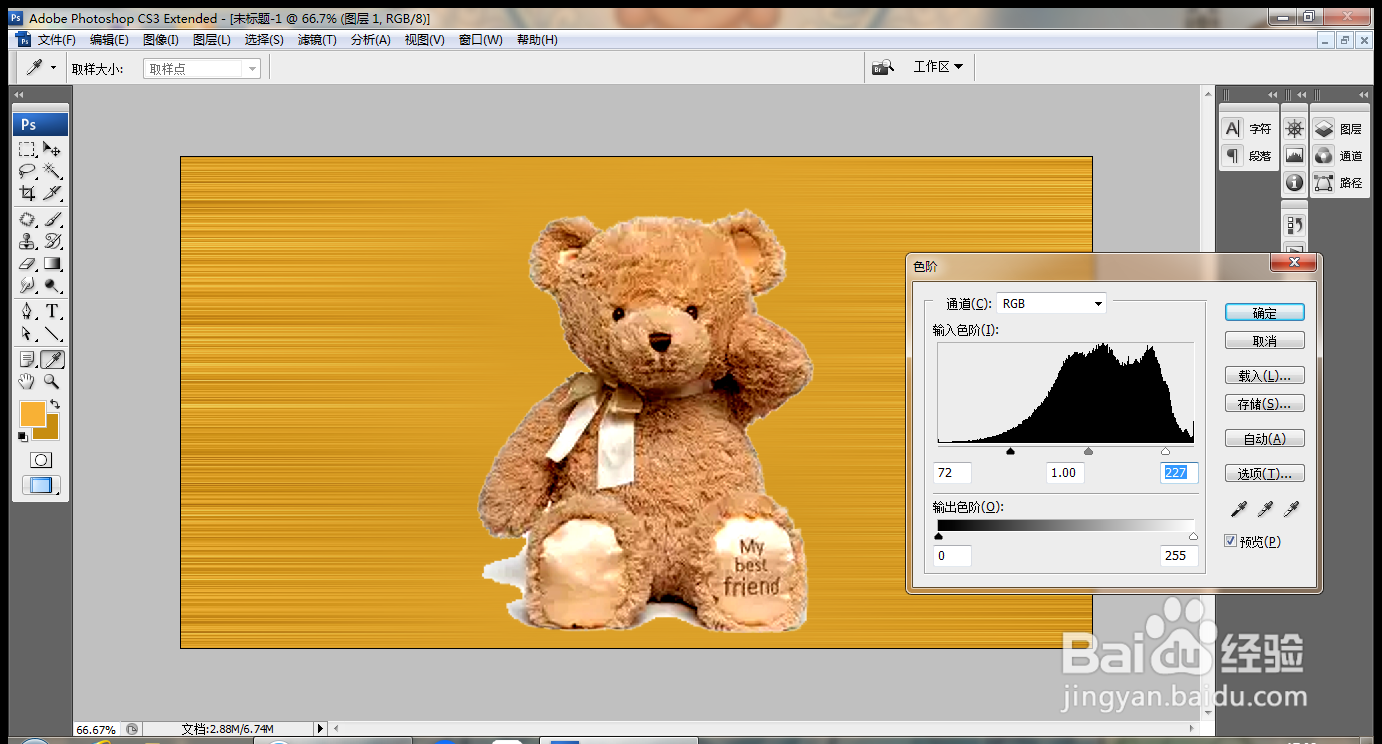
4、选中图层,选择存储为PSD格式如图

5、选中图层,选择滤镜,纹理,纹理化,如图
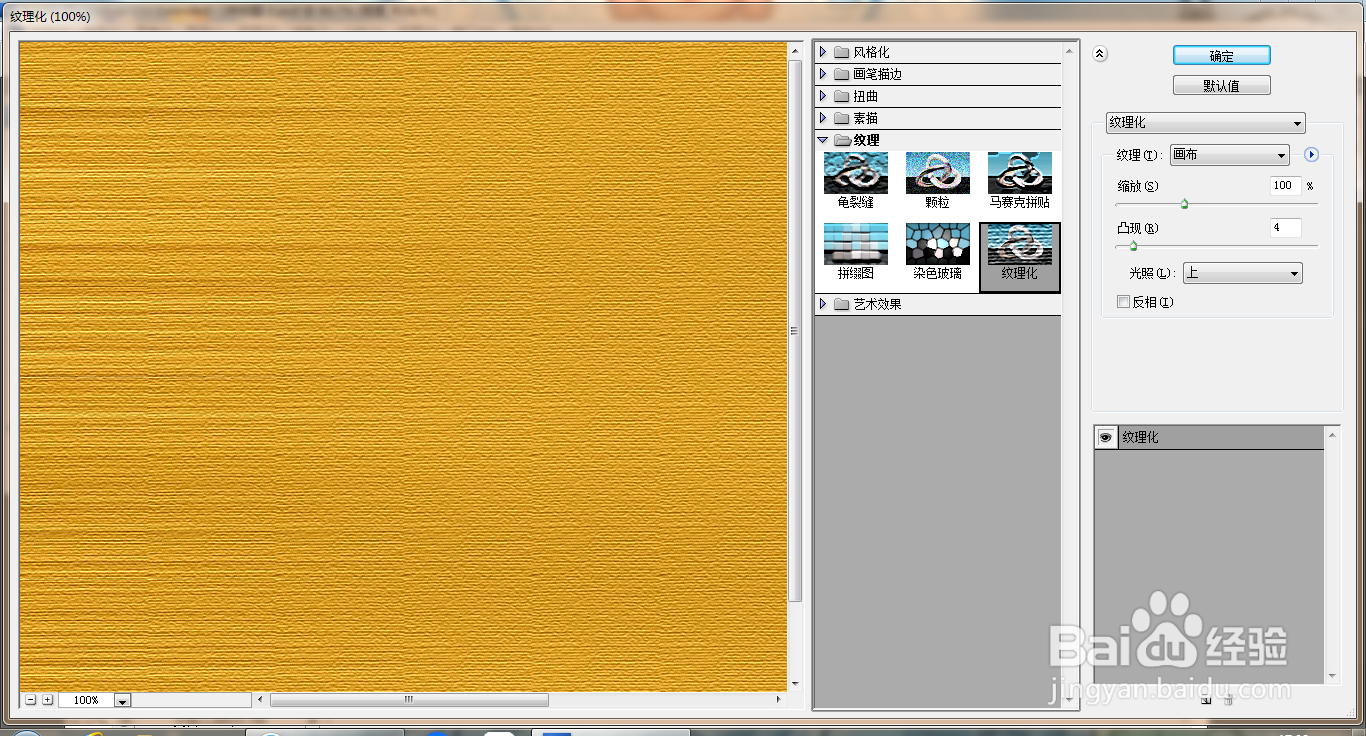
6、载入纹理,打开一个保存好的PSD格式的素材,如图
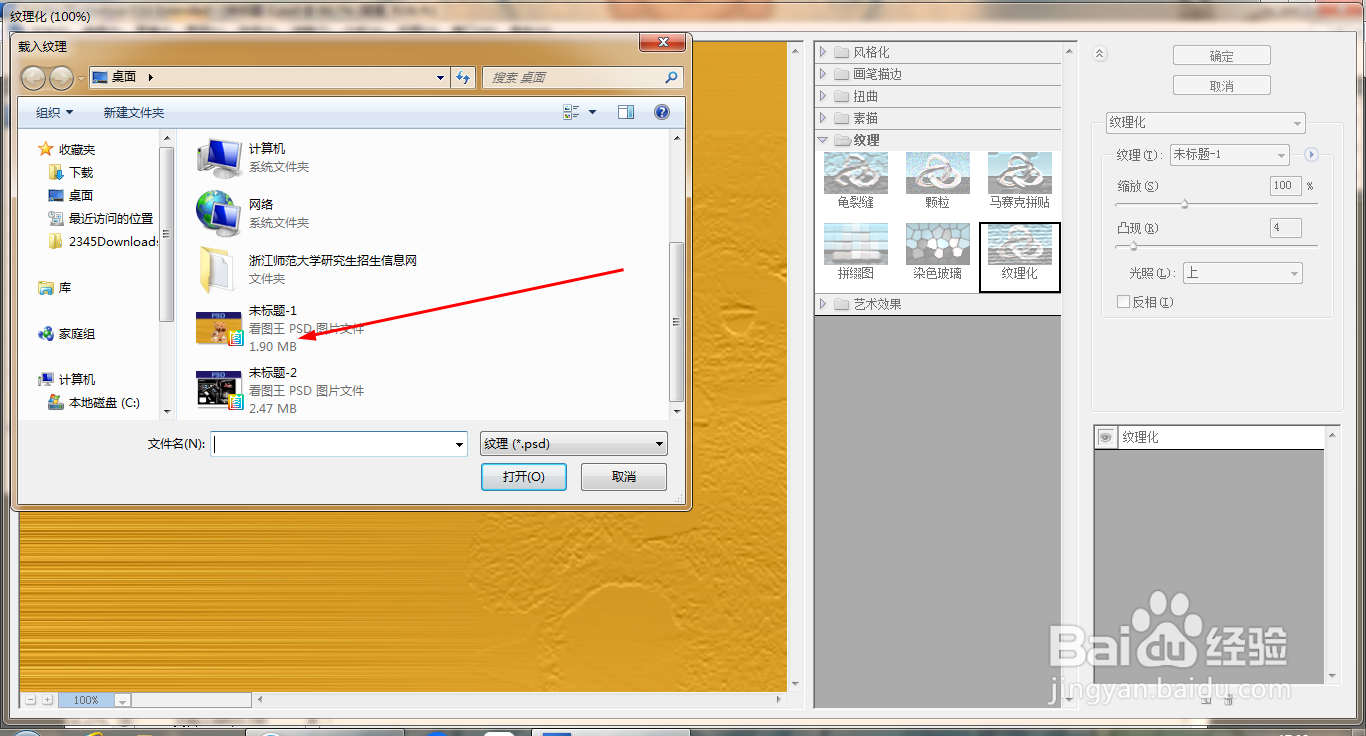
7、设置光照为上,缩放设置为100%,点击确定,如图
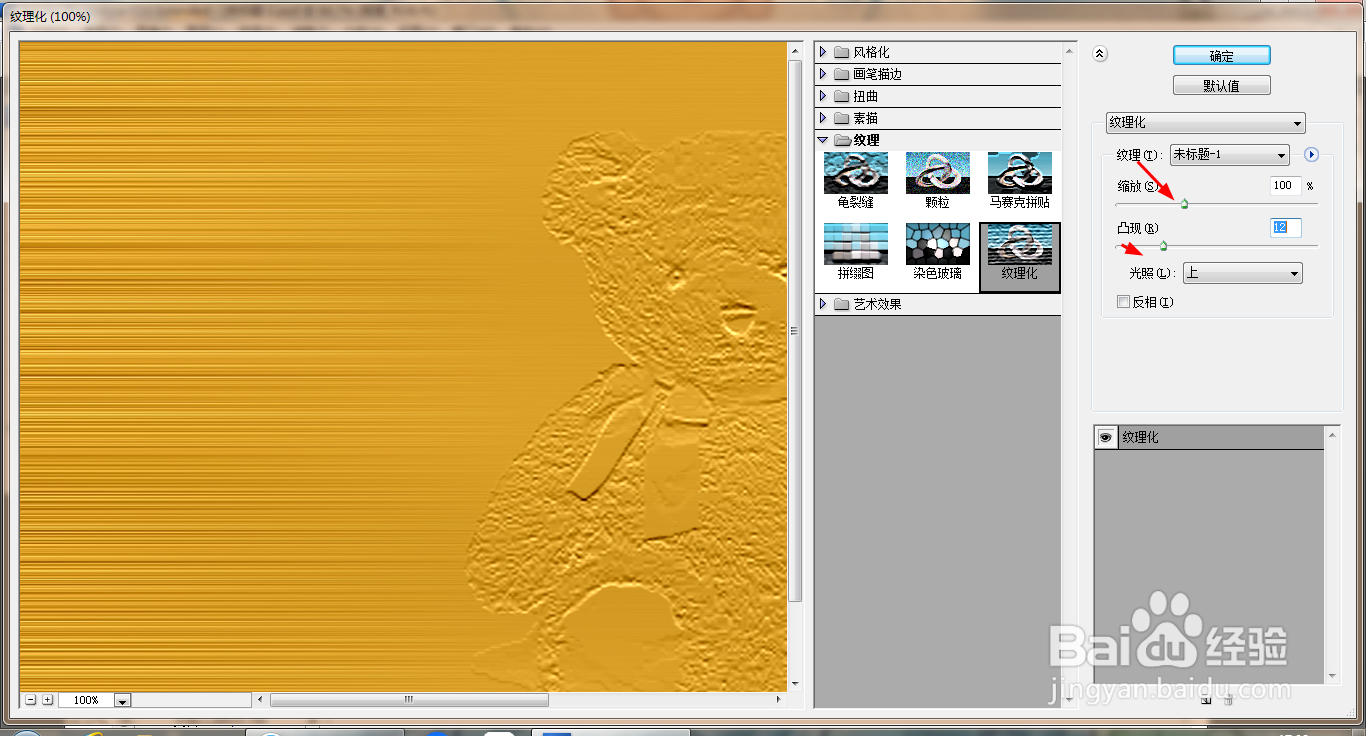
8、再次调整图片的纹理,如图
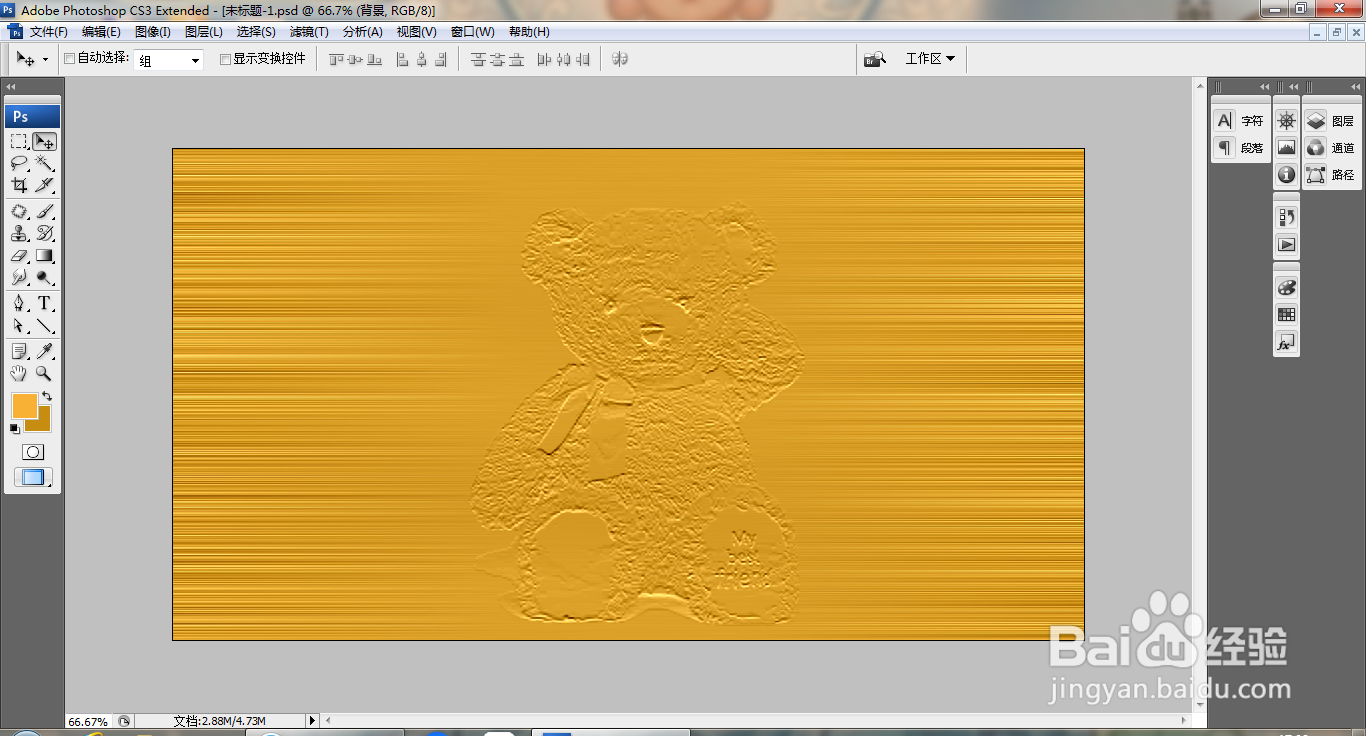
时间:2024-10-13 12:11:11
1、打开PS,打开图片,点选魔棒工具载入选区,反选,如图
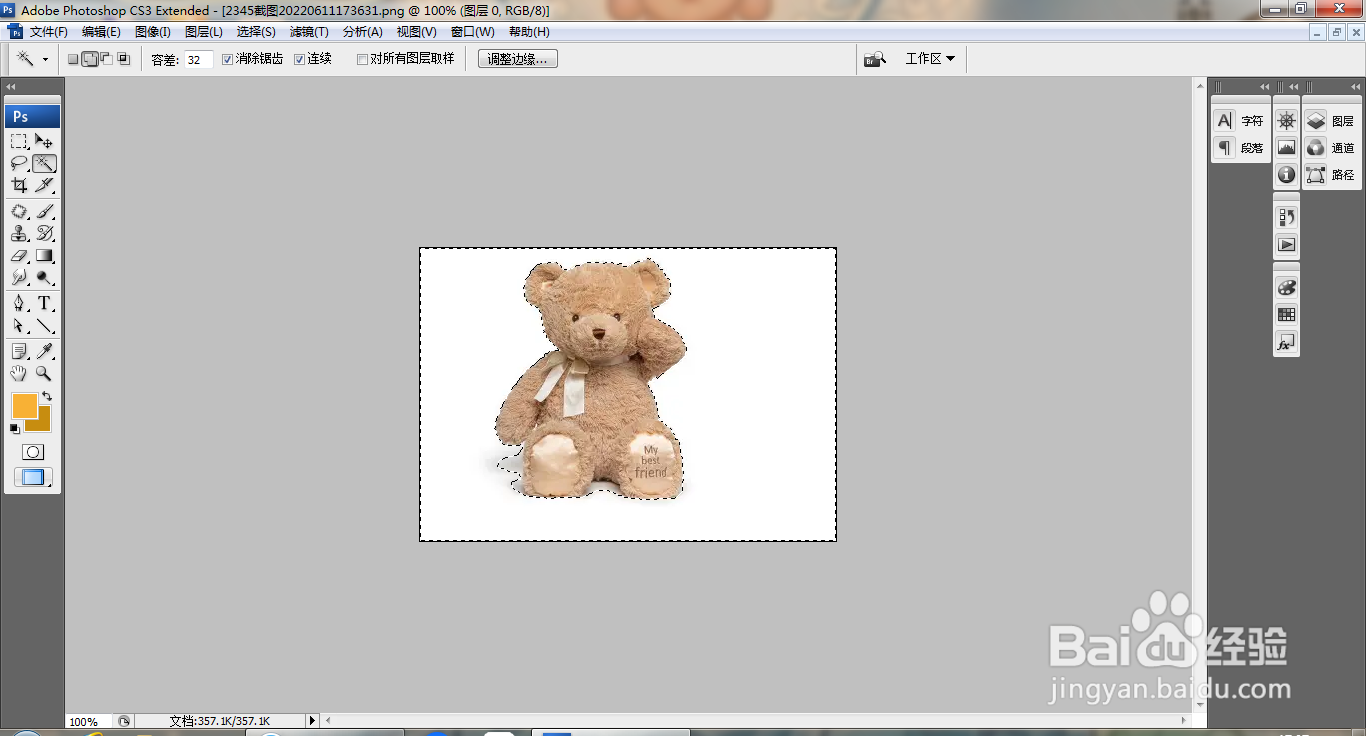
2、按ctrl+J提取图层,如图
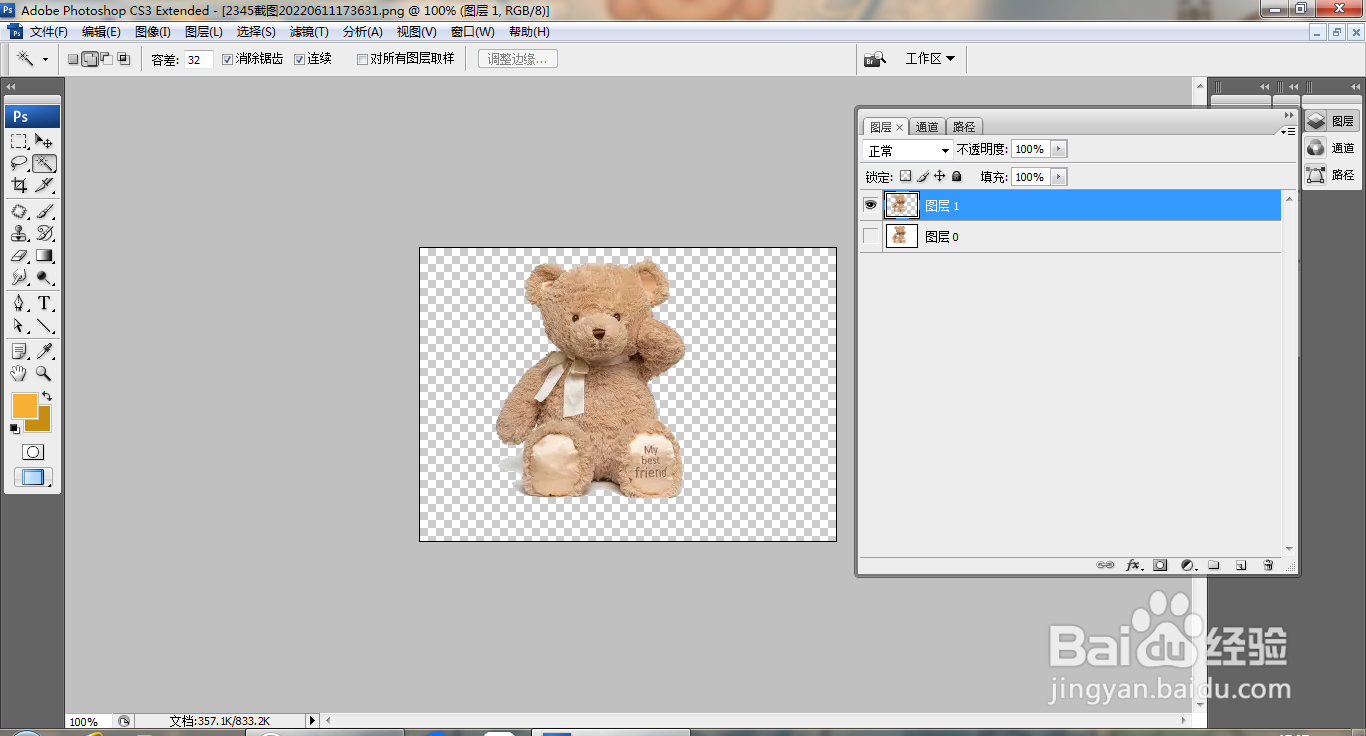
3、打开一个木质的纹理图片,再次将图片移动到当前图层,打开色阶,调整色阶滑块如图
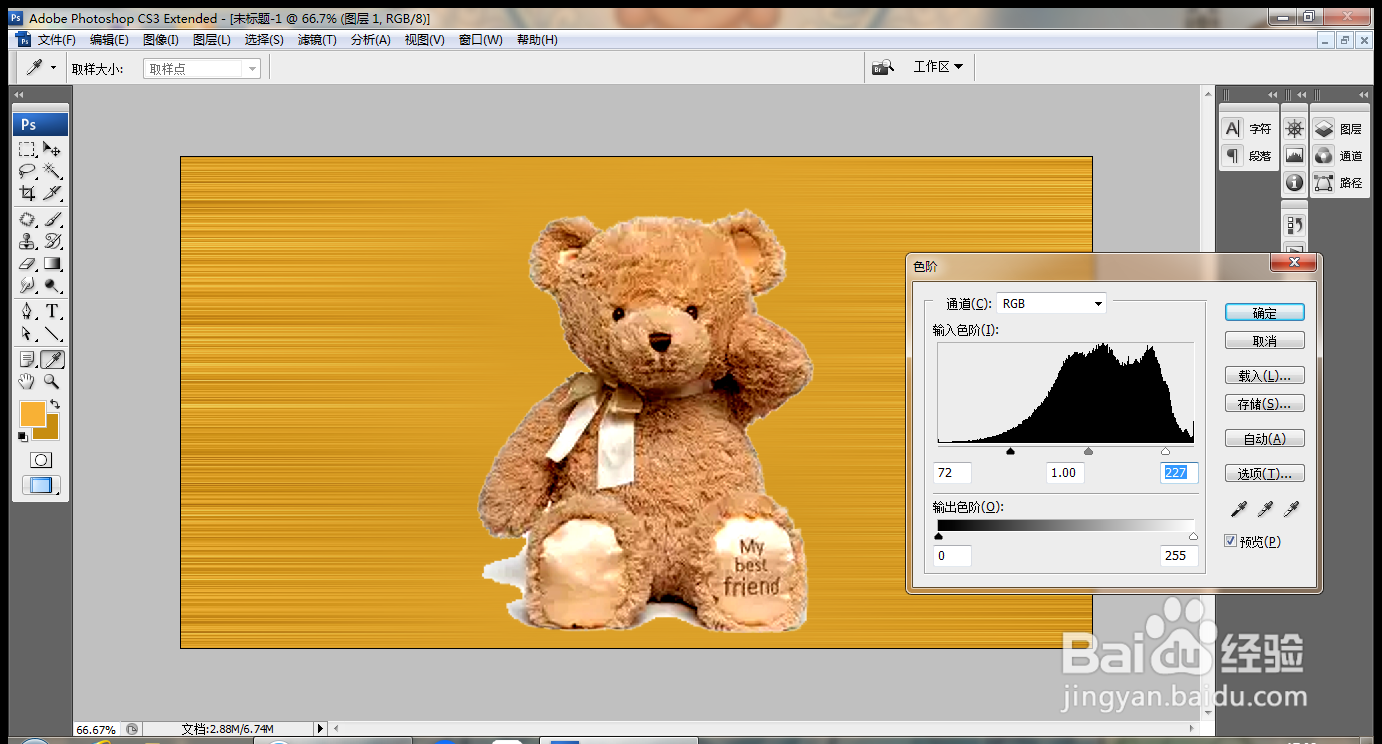
4、选中图层,选择存储为PSD格式如图

5、选中图层,选择滤镜,纹理,纹理化,如图
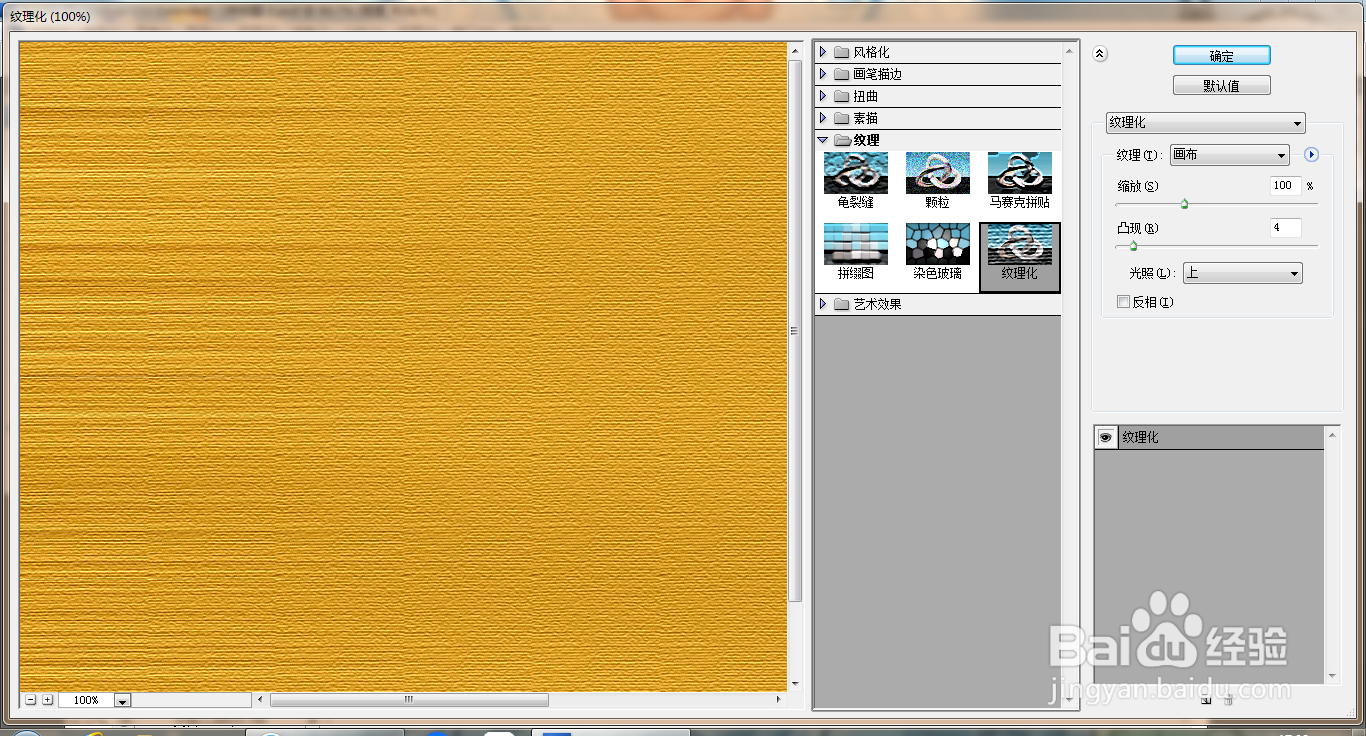
6、载入纹理,打开一个保存好的PSD格式的素材,如图
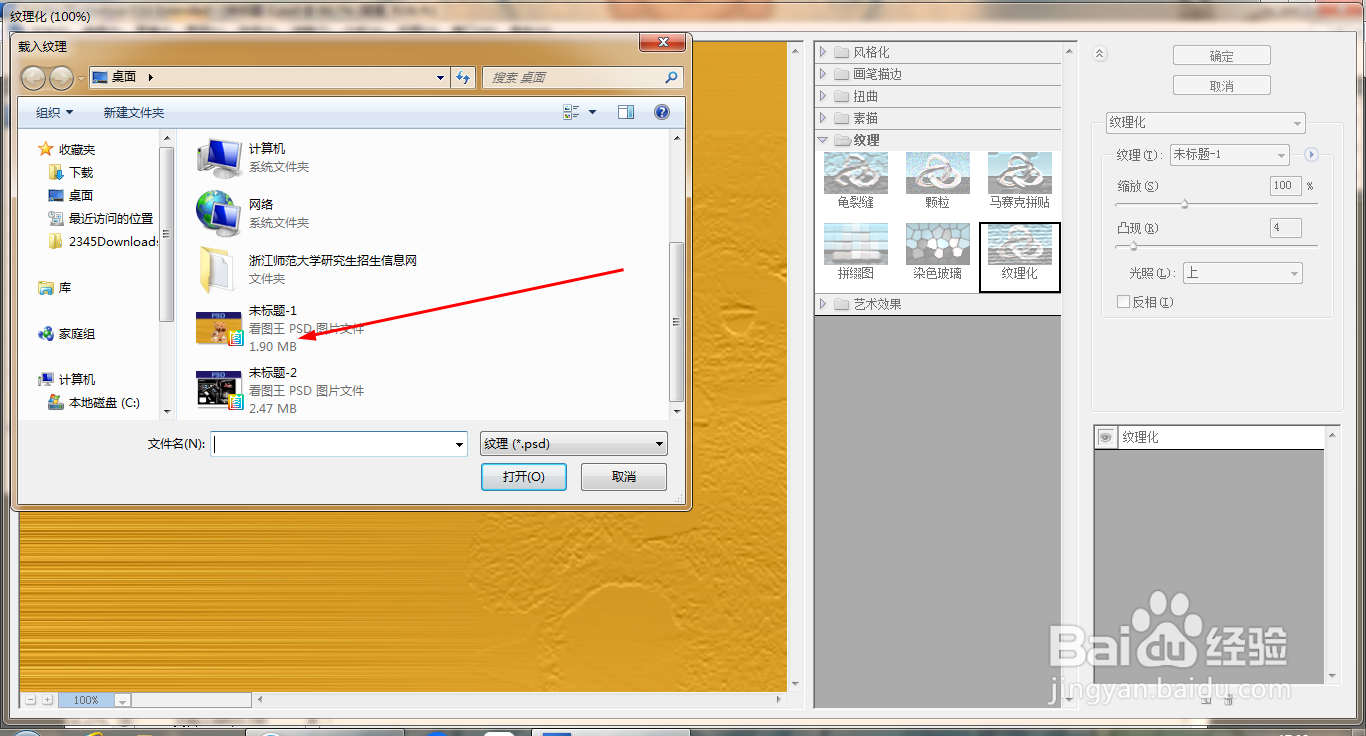
7、设置光照为上,缩放设置为100%,点击确定,如图
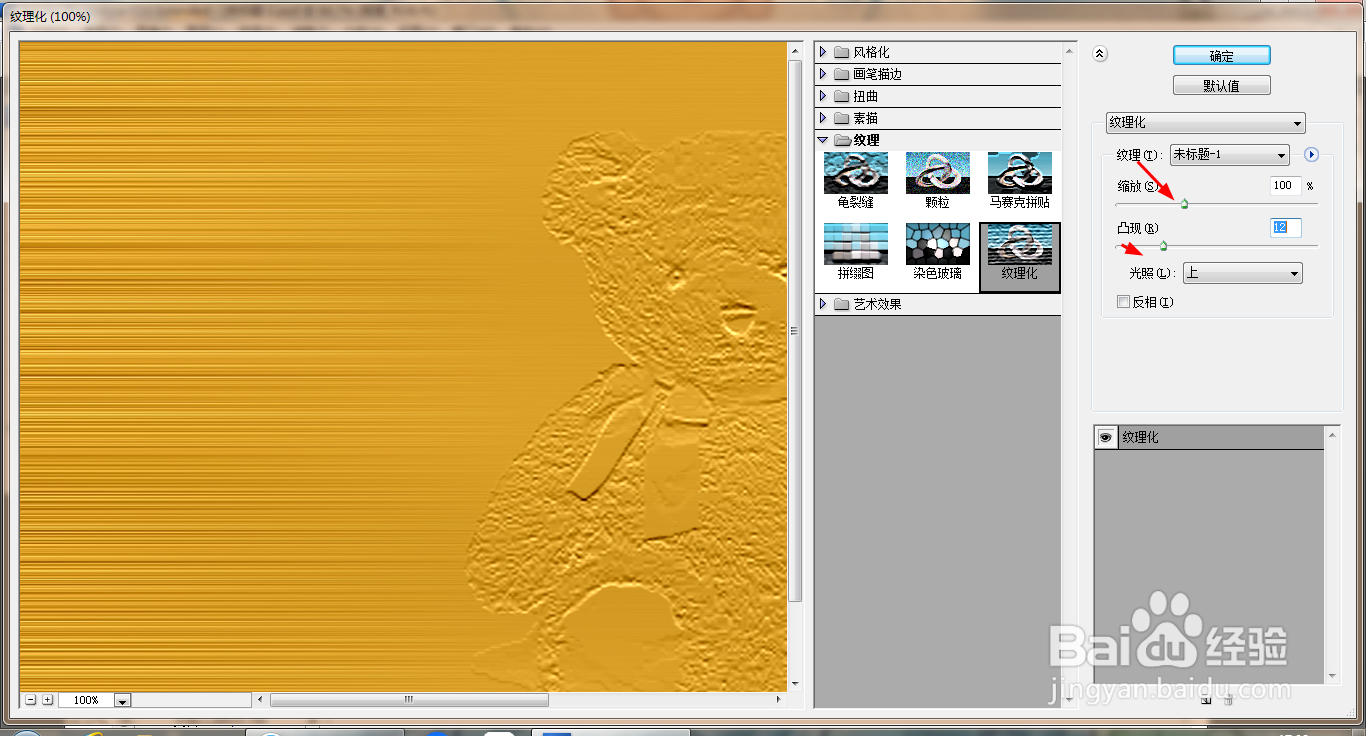
8、再次调整图片的纹理,如图